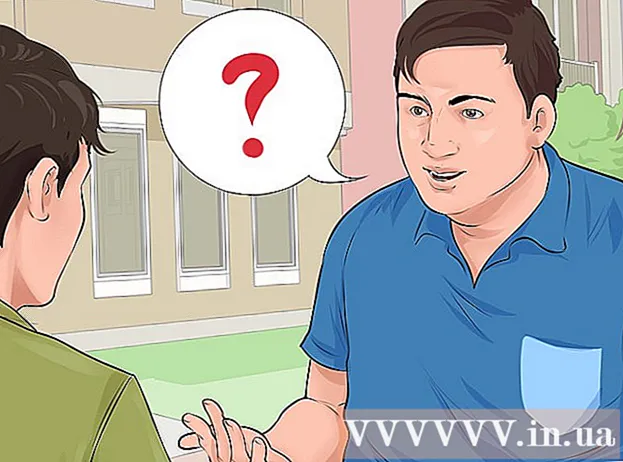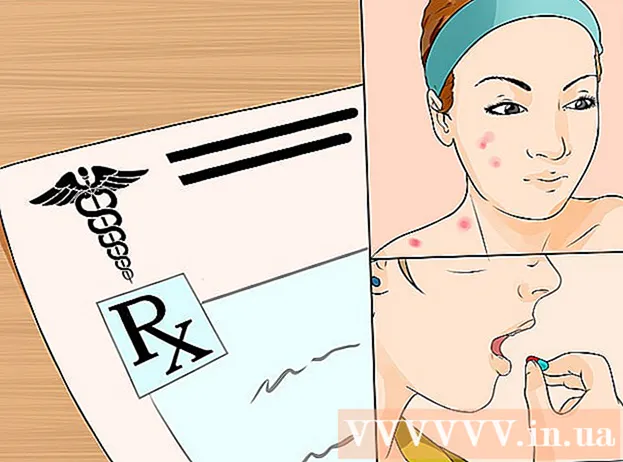Autorius:
Tamara Smith
Kūrybos Data:
21 Sausio Mėn 2021
Atnaujinimo Data:
1 Liepos Mėn 2024

Turinys
Šis straipsnis išmokys jus įkelti vaizdą į „Imgur“ svetainę mobiliajame ir darbalaukyje.
Žengti
1 metodas iš 2: mobilusis
 Atidarykite „Imgur“. Tai tamsiai pilka programa, ant kurios parašyta „imgur“.
Atidarykite „Imgur“. Tai tamsiai pilka programa, ant kurios parašyta „imgur“.  Palieskite fotoaparato piktogramą. Ši parinktis yra centre ekrano apačioje.
Palieskite fotoaparato piktogramą. Ši parinktis yra centre ekrano apačioje. - Jei nesate prisijungę prie „Imgur“ naudodami savo telefoną, pirmiausia turite paspausti „prisijungti“, tada įveskite savo el. Pašto adresą ir slaptažodį.
- Jei naudojate „Android“, prieš prisijungdami pirmiausia turite perbraukti kairėn ekrane.
 Pasirinkite nuotrauką. Jūsų galerijoje esančios nuotraukos rodomos šiame puslapyje; paspauskite nuotrauką, kad pasirinktumėte.
Pasirinkite nuotrauką. Jūsų galerijoje esančios nuotraukos rodomos šiame puslapyje; paspauskite nuotrauką, kad pasirinktumėte. - Kai būsite paraginti, pirmiausia turite suteikti „Imgur“ prieigą prie savo telefono kameros ir nuotraukų.
- Norėdami paspausti visas nuotraukas, galite jas paspausti.
 Paspauskite „Next“. Tai viršutiniame dešiniajame ekrano kampe. Kai kuriose „Android“ versijose vietoj to turite paspausti varnelę.
Paspauskite „Next“. Tai viršutiniame dešiniajame ekrano kampe. Kai kuriose „Android“ versijose vietoj to turite paspausti varnelę.  Įveskite savo žinutės pavadinimą. Tai darote ekrano viršuje esančiame lauke „Pranešimo pavadinimas (būtinas)“.
Įveskite savo žinutės pavadinimą. Tai darote ekrano viršuje esančiame lauke „Pranešimo pavadinimas (būtinas)“.  Jei reikia, redaguokite savo nuotrauką. Ekrano apačioje esančiame pilkame lauke galite pridėti aprašą ar žymas.
Jei reikia, redaguokite savo nuotrauką. Ekrano apačioje esančiame pilkame lauke galite pridėti aprašą ar žymas. - Po nuotrauka taip pat galite paspausti „Pridėti vaizdus“, kad pasirinktumėte daugiau nuotraukų, kurias norite pridėti prie įrašo.
 Palieskite „Vietos“. Tai viršutiniame dešiniajame ekrano kampe.
Palieskite „Vietos“. Tai viršutiniame dešiniajame ekrano kampe.  Kai būsite paraginti, paspauskite Įkelti. Tai įkels jūsų nuotrauką į „Imgur“.
Kai būsite paraginti, paspauskite Įkelti. Tai įkels jūsų nuotrauką į „Imgur“.
2 metodas iš 2: darbalaukyje
 Eikite į „Imgur“ svetainę. Norėdami tai padaryti, eikite į https://imgur.com/.
Eikite į „Imgur“ svetainę. Norėdami tai padaryti, eikite į https://imgur.com/. - Spustelėkite Naujas pranešimas. Tai žalias mygtukas „Imgur“ pagrindinio puslapio viršuje. Tai atvers langą.
- Jei nesate prisijungę prie „Imgur“, pirmiausia spustelėkite „prisijungti“ viršutiniame kairiajame puslapio kampe ir įveskite savo el. Pašto adresą ir slaptažodį.
- Spustelėjus rodyklę žemyn šio mygtuko dešinėje, pasirodys išskleidžiamasis meniu su kitomis pranešimo parinktimis (pvz., „Sukurti memą“).
 Spustelėkite Ieškoti. Tai yra įkėlimo lango viduryje.
Spustelėkite Ieškoti. Tai yra įkėlimo lango viduryje.  Pasirinkite vaizdą iš savo kompiuterio. Jei norite pasirinkti kelias nuotraukas, spustelėkite jas, kol kuri nors iš jų ⌘ komanda („Mac“) arba „Ctrl“ (Kompiuteris).
Pasirinkite vaizdą iš savo kompiuterio. Jei norite pasirinkti kelias nuotraukas, spustelėkite jas, kol kuri nors iš jų ⌘ komanda („Mac“) arba „Ctrl“ (Kompiuteris). - Taip pat galite vilkti vaizdą (arba kelis vaizdus) į „Imgur“ langą, kad galėtumėte įkelti.
- Jei turite vaizdo URL adresą, galite jį nukopijuoti į laukelį „Įklijuoti vaizdą arba URL“.
 Spustelėkite Atidaryti. Tai įkels jūsų nuotrauką į „Imgur“.
Spustelėkite Atidaryti. Tai įkels jūsų nuotrauką į „Imgur“. - Praleiskite šį veiksmą, jei vilkite nuotraukas į „Imgur“ langą.
 Pridėkite savo nuotraukos pavadinimą. Tai darote lauke nuotraukos viršuje.
Pridėkite savo nuotraukos pavadinimą. Tai darote lauke nuotraukos viršuje.  Jei reikia, redaguokite savo nuotraukas. Pilkame lauke po nuotrauka galite pridėti aprašą ar žymas arba galite pažymėti vartotoją įvesdami „@“ ir jo vartotojo vardą.
Jei reikia, redaguokite savo nuotraukas. Pilkame lauke po nuotrauka galite pridėti aprašą ar žymas arba galite pažymėti vartotoją įvesdami „@“ ir jo vartotojo vardą. - Taip pat galite spustelėti „Pridėti kitą vaizdą“ po savo atvaizdu (-ais), kad pasirinktumėte daugiau vaizdų.
 Spustelėkite Bendrinti su bendruomene. Šis žalias mygtukas yra dešinėje puslapio pusėje; spustelėjus tai, jūsų vaizdai bus patalpinti „Imgur“ svetainėje.
Spustelėkite Bendrinti su bendruomene. Šis žalias mygtukas yra dešinėje puslapio pusėje; spustelėjus tai, jūsų vaizdai bus patalpinti „Imgur“ svetainėje.
Patarimai
- Nepamirškite įkelti visų neoriginalių nuotraukų šaltinių.
- Vaizdų privatumo nustatymus galite pakeisti skirtuke „Vieša“ virš nuotraukos (mobilusis) arba spustelėdami „Privatumo pranešimas“ pranešimo dešinėje (darbalaukyje).
Įspėjimai
- Įkeliant autorių teisių saugomus vaizdus paskyra gali būti užblokuota.